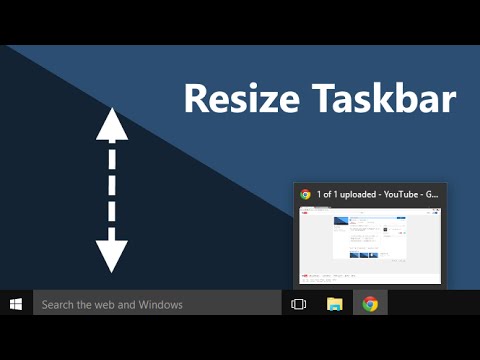विंडोज विस्टा ऑपरेटिंग सिस्टम में टास्कबार के आकार को कम करने का संचालन मानक सिस्टम विधियों का उपयोग करके किया जा सकता है और इसके लिए अतिरिक्त तृतीय-पक्ष सॉफ़्टवेयर की भागीदारी की आवश्यकता नहीं होती है।

ज़रूरी
- - विंडोज विस्टा;
- - विंडोज 7।
निर्देश
चरण 1
टास्कबार में किसी भी खाली स्थान पर राइट-क्लिक करके "टास्कबार" उपयोगिता के संदर्भ मेनू को कॉल करें और टास्कबार के आकार को कम करने के लिए ऑपरेशन करने के लिए "गुण" आइटम पर जाएं।
चरण 2
डॉक टास्कबार बॉक्स को अनचेक करें और अपने माउस कर्सर को फलक के किनारे पर ले जाएँ।
चरण 3
टास्कबार को बड़ा करने के लिए माउस बटन को दबाए रखते हुए ऊपर की ओर दिखाई देने वाले डबल-सिर वाले पॉइंटर को खींचें।
चरण 4
टास्कबार के आकार को कम करने के लिए नीचे की ओर दिखाई देने वाले दो सिरों वाले पॉइंटर को खींचें
चरण 5
टास्कबार पर क्लिक करें और वर्टिकल प्लेसमेंट के लिए टास्कबार को कंप्यूटर मॉनीटर स्क्रीन के बाएँ या दाएँ क्षेत्र में खींचें।
चरण 6
टास्कबार में किसी भी खाली स्थान पर राइट-क्लिक करके "टास्कबार" उपयोगिता के संदर्भ मेनू को कॉल करें और ऊर्ध्वाधर टास्कबार के आकार को एक शॉर्टकट में कम करने के लिए ऑपरेशन करने के लिए "गुण" आइटम पर जाएं।
चरण 7
लॉक टास्कबार और ऑटो हाइड बॉक्स को अनचेक करें और छोटे चिह्नों का उपयोग करें चेक बॉक्स को लागू करें।
चरण 8
"टास्कबार बटन" अनुभाग में "हमेशा समूह" फ़ील्ड में चेकबॉक्स लागू करें और चयनित परिवर्तनों के आवेदन की पुष्टि करने के लिए ओके बटन पर क्लिक करें।
चरण 9
टास्कबार ज़ूम आउट होने तक दिखाई देने वाले डबल-सिर वाले पॉइंटर को खींचें।
चरण 10
टास्क मैनेजर टूल लॉन्च करने और dwm.exe प्रक्रिया से बाहर निकलने के लिए एक ही समय में Ctrl + Alt + एस्केप दबाएं।
चरण 11
राइट माउस बटन पर क्लिक करके "टास्कबार" उपयोगिता के संदर्भ मेनू पर लौटें और "गुण" आइटम पर जाएं।
चरण 12
"डॉक द टास्कबार" बॉक्स पर एक चेक मार्क लागू करें। यह क्रिया कंप्यूटर के पुनरारंभ होने तक टास्कबार के न्यूनतम आकार को बनाए रखती है।